win10专业版下载安装的教程
- 分类:Win10 教程 回答于: 2022年11月19日 09:06:00
Win10专业版系统采用全新技术进行优化,帮助所有硬件实现原有性能,高效运行。集成了2020年流行的各种硬件驱动,第一次进入系统,所有硬件都已安装。自带安全维护工具,可有效保护重装过程中系统的安全,不仅安装方便,而且维护方便。那么win10专业版如何下载?下面我来分享一下win10专业版下载安装的教程吧。
工具/原料:
系统版本:win10专业版
品牌型号:联想Thinkpad X270
方法/步骤:
win10专业版下载安装的步骤:
1.关闭所有电脑杀毒软件,打开小白一键重装系统软件,将u盘插入电脑。点击界面左侧的制作系统,选择开始制作的下一步。

2.检查要安装的windows10系统,点击界面右下角的开始制作按钮。(小编的电脑配置适合win7,所以演示了win7的安装步骤。安装win10的步骤和win7一样。
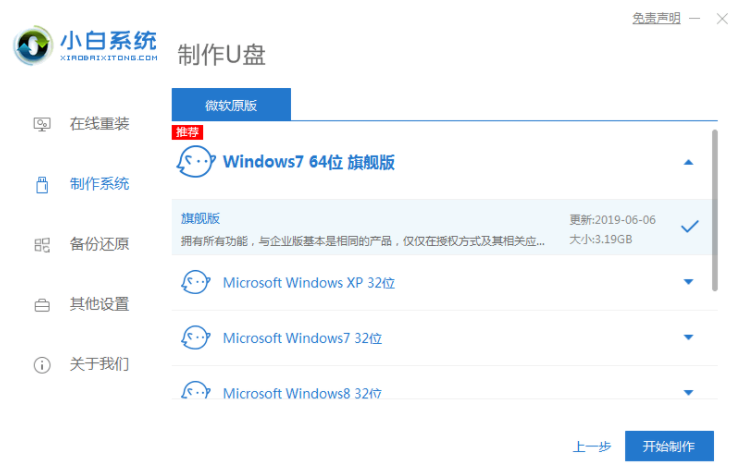
3.提示u盘成功启动后,直接拔出u盘。

4.将u盘插入电脑,按下启动热键f12热键f12进入快速启动菜单(注意:启动热键通常在电脑品牌logo出现的底部有提示)。
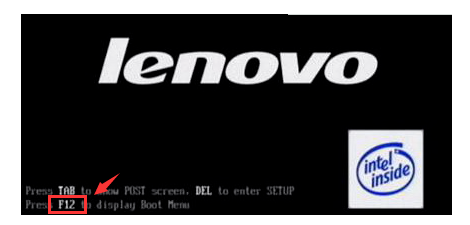
5.选择u盘启动项,按回车键进入PE选择界面。
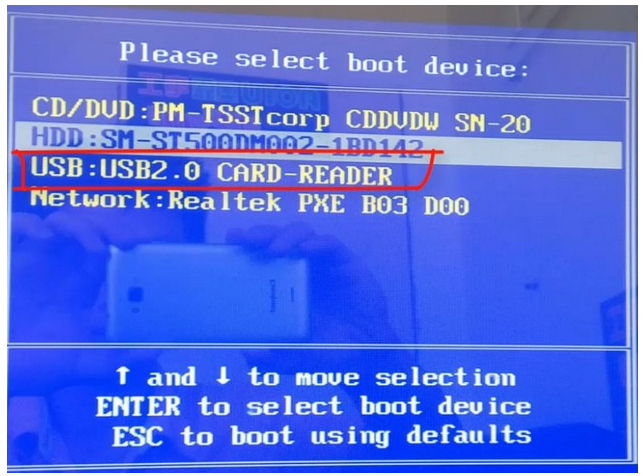
6.按回车键进入启动win10x64PE(2G以上内存运行)。

7.选择win10系统版本点击安装,目标分区一般为C盘,点击立即安装。
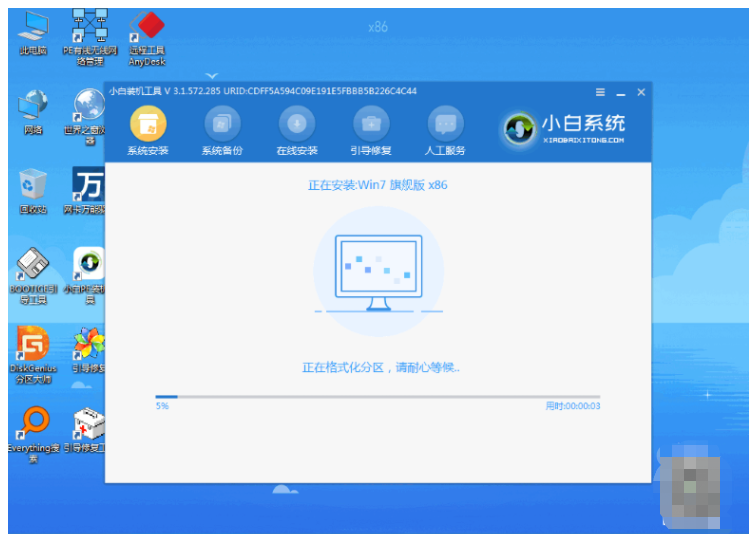
8.等系统安装完成后,按提示拔掉u盘,点击立即重启电脑。
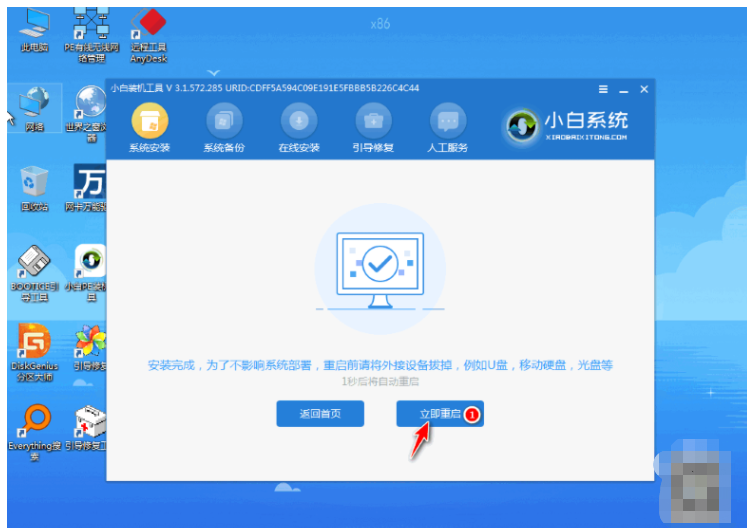
9.进入以下windows操作界面,表示安装成功。

参考内容:想要了解更多关于重装的文章可以点击重装教程栏目了解更多详情。
总结:
以上就是如何下载安装win10专业版及安装教程,希望能帮助到大家。
 有用
26
有用
26


 小白系统
小白系统


 1000
1000 1000
1000 1000
1000 1000
1000 1000
1000 1000
1000 1000
1000 1000
1000 1000
1000 1000
1000猜您喜欢
- 笔记本怎么重装系统,小编教你笔记本怎..2018/05/19
- 教你win10如何快速切换桌面2018/11/08
- win10重装系统后没有声音怎么办..2022/12/12
- 苹果电脑win10升级win11-小白系统教程..2022/02/26
- win10系统ipv6无访问权限上不了网怎么..2021/04/29
- win10升级win11的注意事项及方法..2022/07/02
相关推荐
- win10开机怎么禁止应用自动启动..2020/08/20
- 电脑虚拟内存怎么设置,小编教你怎么设..2017/11/08
- 系统重装win10软件哪个好的详细介绍..2021/06/16
- 细说win10如何修改dns2018/12/06
- 2017最新windows10升级安装方法图解..2017/09/03
- cf烟雾头怎么调最清楚win10,小编教你..2018/05/09

















